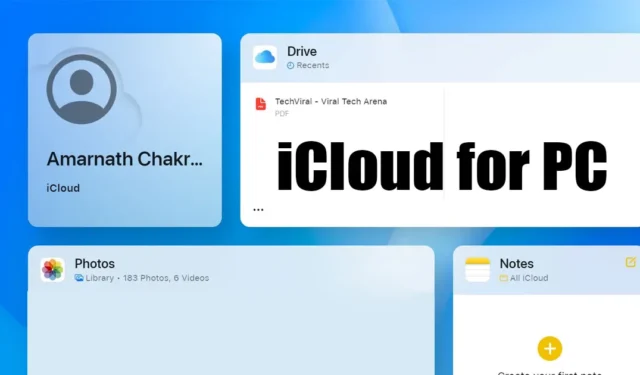
Ако използвате iPhone за заснемане на снимки и видеоклипове и имате устройство с Windows, в което искате да синхронизирате всички данни на iPhone, тогава трябва да настроите iCloud за Windows.
За тези, които не знаят, iCloud за Windows е приложение, което предоставя начин за достъп до информация и данни, съхранени във вашите Apple устройства като iPhone, iPad, Mac и др.
Какво е Apple iCloud?
С кратки и прости думи, iCloud е услуга за съхранение в облак, подобна на Google Drive. iCloud е проектиран за екосистемата на Apple, като сигурно съхранява вашите снимки, видеоклипове, файлове, бележки, пароли и други видове данни в облака.
След като вашите данни бъдат качени в iCloud, можете да получите достъп до тях от всяко свързано устройство. Освен това получавате достъп до няколко функции за сътрудничество и споделяне на файлове заедно с мениджър на пароли.
Apple iCloud също е най-добрият избор за потребителите на Apple за архивиране на техните устройства като iPhone, iPad или iPod touch. Получавате 5 GB безплатно място за съхранение с всеки безплатен iCloud акаунт.
iCloud за изтегляне на Windows
Apple е наясно, че нейните потребители биха искали да имат достъп до информация, съхранена в техния iCloud акаунт от устройство с Windows. За тези потребители Apple предлага специално приложение iCloud за Windows, осигуряващо достъп до информация, съхранявана в облака.
С iCloud за Windows ще можете да правите следните неща:
- Достъп до всички файлове, съхранени във вашето iCloud устройство от Windows File Explorer.
- Съхранявайте елементи във вашия iCloud диск и осъществявайте достъп до тях от всяко iOS, MacOS, Windows устройство или уеб.
- Споделяйте и работете съвместно в iCloud drive.
- Създавайте и споделяйте албуми с изображения/видеоклипове онлайн.
- Изтеглете файлове и папки на вашия компютър с Windows.
- Управлявайте акаунта си в iCloud.
- Управлявайте паролите с помощта на ключодържателя iCloud.
Как да изтеглите iCloud за Windows (последната версия)
Сега, след като знаете какво е Apple iCloud и какво прави приложението му за Windows, може да ви е интересно да изтеглите iCloud на вашия компютър с Windows. Ето какво трябва да направите.
1. За да започнете, стартирайте Microsoft Store на вашия компютър с Windows.

2. Когато Microsoft Store се отвори, потърсете iCloud . Отворете официалния списък с приложения.

3. На страницата на Microsoft Store на приложението iCloud щракнете върху Вземи .

4. Сега изчакайте, докато Microsoft Store инсталира iCloud на вашето устройство. След инсталиране щракнете върху бутона Отвори .

Това е! Това приключва частта за изтегляне на iCloud за Windows. Сега нека преминем към процеса на настройка за преглед на iCloud файлове в Windows.
Как да настроите iCloud на компютър с Windows?
След като изтеглите iCloud за Windows от Microsoft Store, следвайте тези стъпки, за да настроите и използвате iCloud.
1. Стартирайте приложението iCloud, което току-що сте инсталирали.
2. Сега въведете вашите идентификационни данни за Apple ID и щракнете върху Вход .

3. На следващия екран изберете типа данни, които искате да синхронизирате. След като изберете, щракнете върху Приложи .

4. Стартирайте Windows File Explorer и отидете до Локален диск > Потребители .

Това е! Сега можете лесно да преглеждате, редактирате или изтривате вашите iCloud файлове и папки.
Как да получите достъп до iCloud в Windows без приложението?
Ако имате компютър с Windows, но не можете да инсталирате приложението iCloud, можете да използвате уеб версията на iCloud .

Можете да получите достъп до уеб версията на iCloud от всеки уеб браузър и да влезете с вашите идентификационни данни за Apple ID. След като влезете, можете да преглеждате, редактирате или изтривате файлове, съхранени във вашия iCloud.
Освен това ще имате достъп до много функции като снимки, поща и контакти.
И така, това е всичко от нас за днес. Можете да следвате посочените стъпки, за да изтеглите последната версия на iCloud за Windows и да управлявате всички файлове. Кажете ни в коментарите по-долу, ако имате нужда от повече помощ по тази тема.


Вашият коментар